如何从计算机打印到打印机?

今天,所有文件都是在计算机上准备的,并使用专门的办公设备打印在纸上。简单来说,电子文件在传统打印机上以多种格式打印。图像和照片也是如此。并且为了让打印出来的文件清晰无瑕疵,需要配置 打印机.


打印机设置
在使用打印机之前, 它需要连接和配置。 但是,在这件事上,你不应该被你的直觉所引导,而最好使用专门设计的指令。
迄今为止,有几种方法可以连接到计算机:
- 熟悉的 USB 数据线;
- Wi-Fi或蓝牙无线连接模块;
- 远程互联网访问。



但尽管连接方法多种多样,配备 USB电缆。
接下来,建议熟悉激活和配置设备的分步说明。
- 打开电脑,等待它完成加载。您可以通过左键单击任何桌面快捷方式来查看 PC 是否已启动。
- 接下来,将电源连接到插座。使用 USB 电缆在设备和计算机之间建立连接。
- 机器连接到计算机后,显示器上会立即出现一条通知,显示正在搜索新设备。此时此刻,PC 操作系统正在寻找必要的实用程序。一旦找到它们,监视器上就会显示设备已准备好使用的通知。

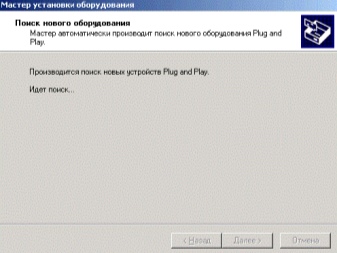
如果有关查找新设备的信息未出现在监视器屏幕上,则您必须安装驱动程序 手动.这将需要 光盘包含在套件中,或自行下载相应的 互联网实用程序。
值得一提的是 必须为连接到计算机的每个新设备安装驱动程序。 多亏了他们,设备才能稳定运行。
如果我们考虑打印机或 MFP 的驱动程序问题,它们有助于设备的正确操作并负责完成文档的质量。

安装驱动程序后,显示器桌面上会出现“安装向导”。安装结束前,应用程序会提示用户制作一个测试页面,以查看配置设备的结果。
要在大型企业中操作打印机或 MFP,有必要 通过网络设置设备.
此过程包括 2 个阶段:
- 配置将建立连接的主 PC;
- 设置要通过网络连接的其他计算机。


要执行网络连接,您需要将设备连接到主 PC 并安装驱动程序。 在主计算机的菜单中,打开共享。为此,您需要通过“控制面板”进入“设备和打印机”部分。屏幕上将出现所有设备的列表,您应该在其中选择网络设备的名称。通过右键单击,转到“打印机属性”部分。选中共享旁边的框,然后单击确定。
现在您需要配置将通过网络发送文件以进行输出的其他计算机。 首先,将印刷机的名称添加到连接设备列表中。为此,请转到“设备和打印机”部分。选择“添加打印机”选项。然后按“添加网络设备”按钮。此外,操作系统独立搜索并发布网络设备列表。此列表将包含建立连接的设备。它仍然只是突出显示设备的名称并单击“下一步”按钮,之后计算机的操作系统将安装实用程序并进行配置。
工作完成后,监视器将显示有关新设备安装成功的信息。
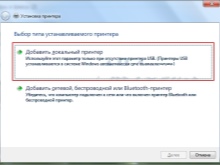
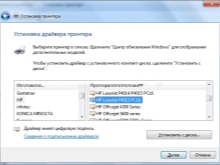
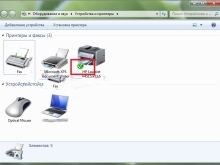
如何进行预览?
从计算机打印文本文件或图像之前, Windows 操作系统提供预览正在准备的文件.因此,结果将是看到完成的版本而不输出到纸上。
您可以在发送任何文件进行打印时进行预览.每个应用程序在处理在桌面上显示文档的任务时,都会打开一个带有设置的新窗口。就在那里 “预览”按钮。
但是,在将文本文档输出到纸张时,用户很少预览页面。通常,需要显示图像或照片的人会使用此功能。

如何打印文本?
迄今为止,已开发 几种显示文本的方法。 但是,用户只选择一种方式,个人操作最方便。但这并不意味着不可能学习其他输出文档的方法。
因此,您可以从计算机打印文本文档,例如报告、摘要或照片, 使用多个键的组合,使用快速访问工具栏或上下文菜单。
值得注意的是,每个提出的选项都有各自的优势。

组合键
最好使用 Microsoft Office 程序中的键盘快捷键来了解打印系统。 但是,这种打印文件的方法也适用于其他文本编辑器。
- 打开一个用于输出到纸张的文件。
- 同时按下键盘键“Ctrl + P”。此组合激活打印设置菜单。
- 在打开的设置列表中,设置参数并单击“打印”。
- 如有必要,您可以进行预览。
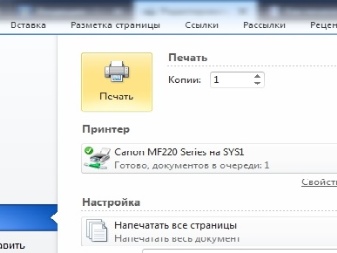
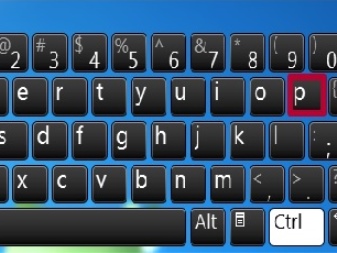
快捷工具栏
并不是每个人都能成功地学习和记住键盘快捷键,尤其是当您考虑到每个组合都负责调用某些命令时。 对于没有经验的用户来说更方便的是快速访问面板。
- 您必须单击位于左上角的“文件”按钮。将打开一个窗口,用户可以在其中创建和保存新文档。
- 通过“文件”菜单,单击“打印”行。
- 在打开的窗口中,检查必要的参数,即:页数、纸张方向。然后才按下确认按钮。
需要注意的是,这种输出文本文档的方法非常普遍,几乎存在于所有程序中。
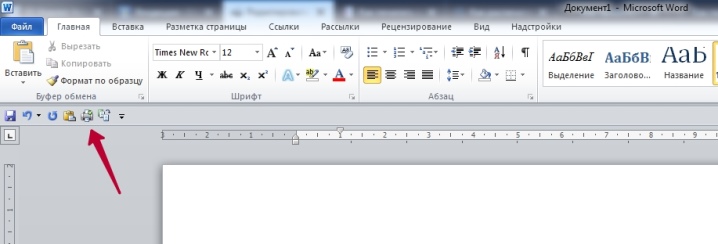
上下文菜单
这种打印文本文档的方法只有在用户对设置有信心并且知道文件将被发送到哪台打印机时才能使用。
- 如有必要,您将需要通过按电源按钮手动激活设备。
- 右键单击“完成”图标以输出文件。
- 在出现的列表中,选择“打印”行。
在这种情况下,用户必须了解 无法更改设置。
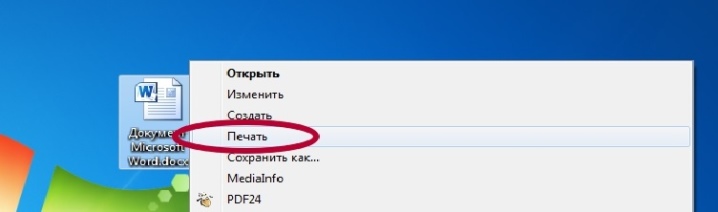
如何打印其他文件?
从计算机打印信息的能力不仅存在于 Microsoft 应用程序中。几乎 所有的编辑程序都配备了这个功能。 大多数情况下,用户需要打印 PDF 文件。正是在这个分辨率中,工作文档、图形项目等等得以保存。
迄今为止,有多种方法可以将 Pdf 文件从电子媒体输出到纸张。
最常见的是 Adobe Acrobat Reader Dc - 一个可以从任何站点下载的免费程序。
- 首先,运行程序并打开要打印的文件。
- 在程序的工作工具栏上,选择具有特征图像的图标并单击它。
- 屏幕上将出现一个带有设置的窗口。首先,选择合适的设备名称,然后设置所需的参数并按下确认按钮。
- 紧接着,文档将排队等待输出到纸张。
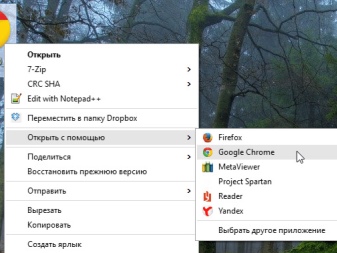
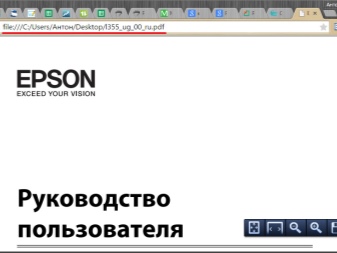
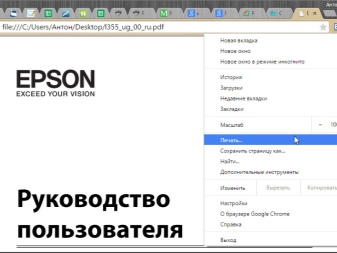
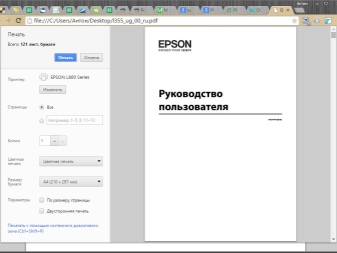
另一种打印 Pdf 文件的方法是安装 Print Conductor 程序。 在最近的过去,这个应用程序并不那么流行,但今天,由于对多种格式的支持,它已经成为一种需求。
- 首先你需要打开程序。要上传文件,请单击指定双文件的按钮。找到您要打印的文档,然后单击“打开”。
- 从打开的菜单中选择您的打印机。
- 进行其他打印设置并按下激活启动的绿色按钮。
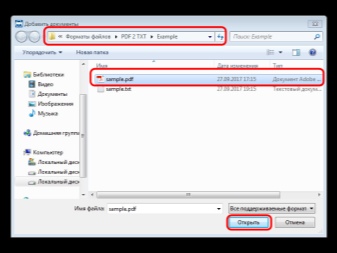
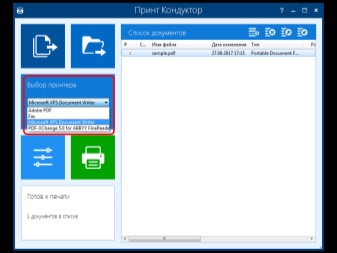
互联网页面
第一次遇到需要打印网页的用户会感到困惑。他们选择整个 Internet 页面,复制所选信息,将其粘贴到 Word 文档中。尝试移动图像并撰写文本。
但实际上,打印互联网页面没有任何困难。你甚至不需要截图。 按下键盘上的组合键“Ctrl + P”就足够了。 在打开的窗口中,设置所需的设置, 然后单击“打印”按钮。
您还可以通过其他方式显示网页。为此,每个浏览器都有打印功能。 您只需要打开所需的页面,转到浏览器设置并激活“打印”行。
如有必要,设置其他选项,然后确认操作。
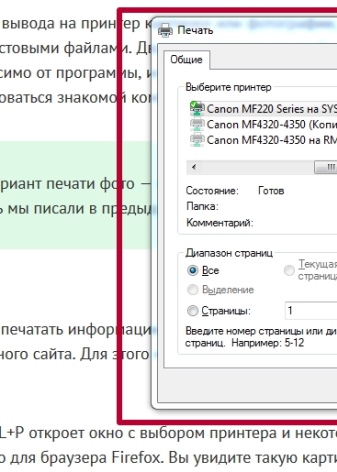
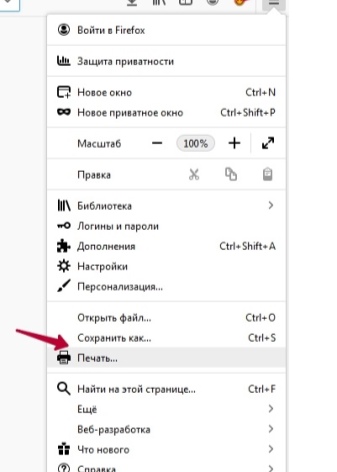
图片和照片
打印图像或照片很容易。 在任何编辑程序中打开图片就足够了。 按组合“Ctrl + P”或使用快速访问工具栏。 在打开的窗口中,您需要进行一些打印设置,即:设置或删除边距,设置所需的大小,在某些程序中可以更改图片或图片的配色方案,甚至可以更改颜色。接下来,进行确认。
您可以使用上下文菜单显示照片和其他图像。只需右键单击图像图标并选择“打印”行。

双面打印
带双面打印 您可以显着减少纸张消耗并减小文本文档的大小。 因此,大多数用户开始关注配备此功能的打印机和多功能一体机。
要双面打印文件, 打开文档,按组合键“Ctrl + P” 或任何其他方式进入打印菜单。接下来,选择所需的打印机。在“双面打印”功能旁边,选中复选框并确认操作。
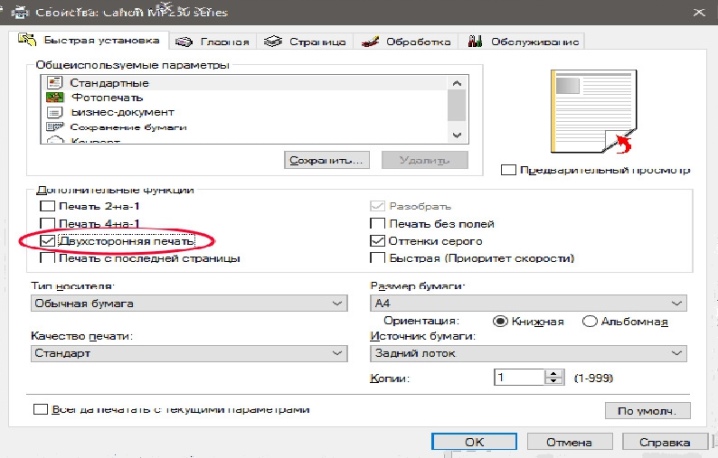
当然,您可以在普通打印机上进行双面输出,您只需要小心,否则会误入歧途。
- 首先,打开可打印文档并进入打印菜单。
- 设置所需参数时,选择“奇数页”项并确认动作。
- 打印的文档必须从输出托盘中取出并装入输入托盘。接下来,转到打印菜单并选择“偶数页”部分。
最主要的是不要混淆材料的方向,否则每一面的信息都会颠倒过来。
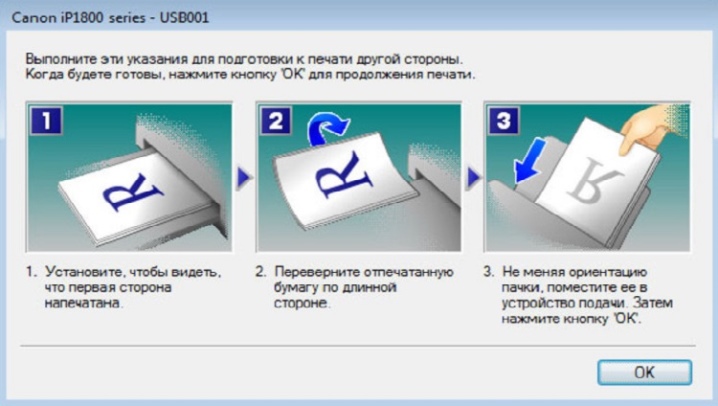
可能的问题
当然,每个人都遇到过这样的问题,即在打印文档时,打印机根本没有响应分配的任务的执行,或者打印出的信息不正确。很多想法立刻浮现:要么墨盒中的墨水用完了,要么设备与计算机失去连接,甚至出现故障。但真的 出现的每个问题都有解决方案,也许不止一个。
- 如果打印机停止显示“生命迹象”,不再现文档输出,并且不发出任何哔声,很可能 驱动程序配置不正确或设备连接松动。 首先,您应该检查 USB 电缆与计算机的连接,确保软件正常运行并检查驱动程序更新。经过这些操作后,设备肯定会开始主动工作。
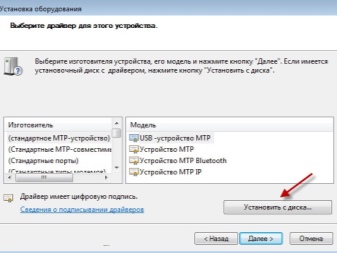

- 大多数现代打印机型号都会通知 PC 所有者墨盒中的墨水量不足。.这可能是来自打印设备本身的信号或桌面上弹出的消息。但是,有些型号不提供此信息。打印质量可帮助您确定墨水量是否不足。如果文字褪色,几乎透明,则需要更换或重新填充墨盒。
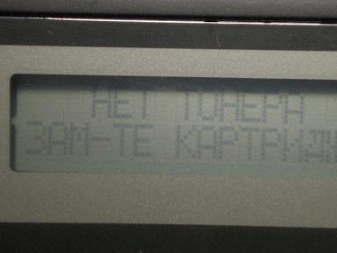

- 打印文档上出现墨迹的原因在于打印头的设计,更准确地说,在于其污染。 要解决这个问题,需要通过主机进入打印设置,然后清洗打印头。
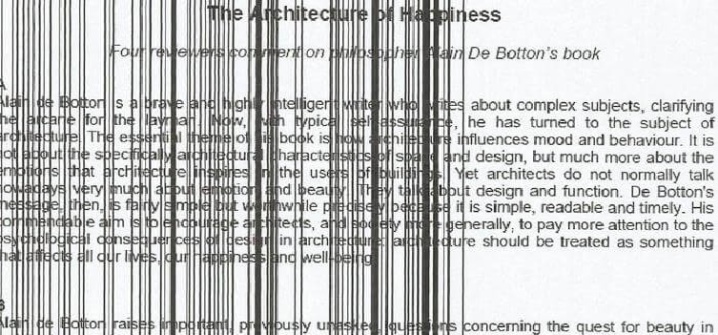
为了延长办公设备的使用寿命并避免打印机系统故障带来的麻烦,请务必注意一些提示。
- 每月对设备进行一次诊断。
- 在诊断期间,清除结构内部积聚的碎屑和灰尘。
- 让您的驱动程序保持最新。
- 如果办公设备发生故障,您不应自行解开设备并尝试修复内部元件。您需要联系保修服务中心。如果过了保修期,你应该打电话给主人。

以下视频展示了如何从计算机打印到打印机。













评论发送成功。